搜狗输入法怎么设置为默认输入法? win10默认输入法怎么改成搜狗输入法
更新时间:2023-12-19 12:41:57作者:xiaoliu
在Win10系统中,输入法是我们日常使用电脑时不可或缺的一部分,而搜狗输入法作为一款功能强大、智能高效的输入法软件,备受用户喜爱。有些用户可能会遇到默认输入法不是搜狗输入法的情况。如何将搜狗输入法设置为默认输入法呢?在Win10系统中,我们可以通过简单的操作实现这一目标。接下来我们将详细介绍Win10默认输入法如何改成搜狗输入法。
具体方法:
1.要设置默认输入法为搜狗输入法,点开【win10图标】。如图。
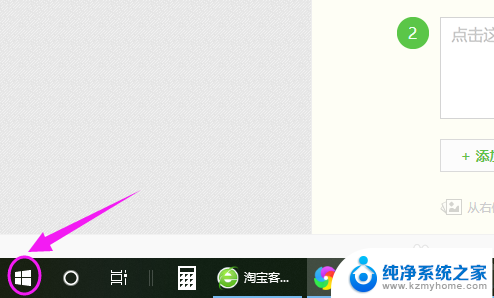
2.接着左侧小弹窗里按【设置】,如图。
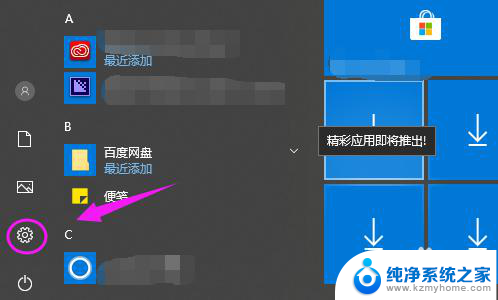
3.我们接着点下【时间和语言】,如图。
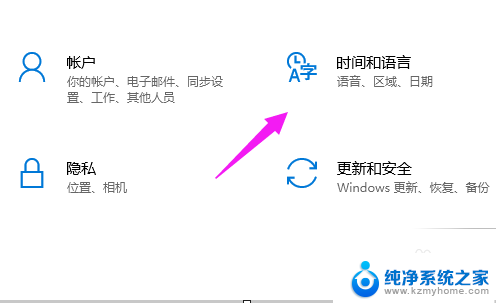
4.【时间和语言】主页,我们点【区域和语言】。如图。
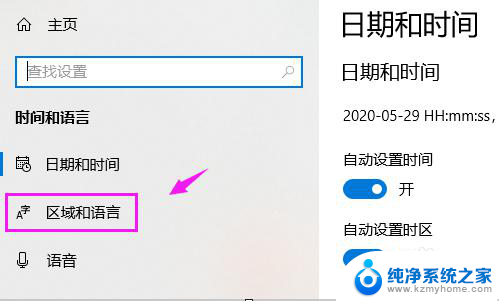
5.接着界面右侧点【高级键盘设置】,如图。

6.我们点【替代默认输入法】,如图。
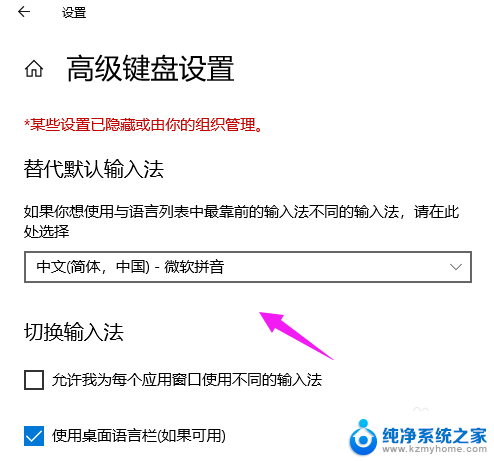
7.我们就可以切换为【搜狗输入法】,如图。

以上就是搜狗输入法如何设置为默认输入法的全部内容,有需要的用户可以按照以上步骤进行操作,希望对大家有所帮助。
搜狗输入法怎么设置为默认输入法? win10默认输入法怎么改成搜狗输入法相关教程
- 怎么把输入法改成搜狗输入法 Win10设置默认输入法为搜狗输入法的步骤
- 怎么将搜狗输入法设为默认 win10设置默认输入法为搜狗输入法的方法
- 搜狗设为默认输入法 win10默认输入法设置为搜狗输入法的方法
- 怎么让电脑默认搜狗输入法 Win10如何将默认输入法设置为搜狗输入法
- windows10怎么设置搜狗输入法 win10设置默认输入法为搜狗输入法的方法
- 怎么设置输入法默认输入法 win10默认输入法设置步骤详解
- 怎么修改电脑默认输入法 win10怎么设置默认输入法为中文
- 怎么将输入法设置为默认 win10怎么设置中文输入法为默认
- 键盘输入法怎么改成中文 WIN10怎么设置默认输入法为中文
- 系统默认输入法怎么设置 win10怎么设置默认输入法为中文
- win10两台电脑如何设置共享文件夹 两台win10 电脑共享文件夹的方法
- 电脑右下角的图标怎么显示出来 如何让win10所有图标都显示在任务栏右下角
- win10自动更新导致蓝屏 Win10正式版自动更新失败蓝屏怎么解决
- 笔记本蓝牙连接电视后如何投屏 win10笔记本无线投屏到电视怎么设置
- 怎样去除win10开机密码 win10开机密码怎么取消
- win10关闭windows防火墙 Win10系统关闭防火墙步骤
win10系统教程推荐
- 1 笔记本蓝牙连接电视后如何投屏 win10笔记本无线投屏到电视怎么设置
- 2 win10关闭windows防火墙 Win10系统关闭防火墙步骤
- 3 win10开机图标变大了 win10电脑重启图标变大解决技巧
- 4 电脑重置后windows怎么激活 win10系统重置后激活方法
- 5 怎么开电脑麦克风权限 win10麦克风权限在哪里可以找到
- 6 windows 10开机动画 Windows10开机动画设置方法
- 7 输入法微软拼音怎么调 win10电脑微软拼音输入法怎么调整
- 8 win10没有ppt怎么办 win10右键新建中没有PPT选项怎么添加
- 9 笔记本硬盘损坏是否会导致蓝屏 Win10系统DRIVER POWER STATE FAILURE蓝屏怎么处理
- 10 win10老是提醒激活 Win10系统总提醒需要激活怎么解决